C’è sempre grande attenzione quando si cercano strumenti per ottimizzare il visual e creare visual quote. Che sia un blog personale, una pagina Facebook di un ristorante o un account Instagram di un hotel di lusso non fa differenza: c’è sempre un gran bisogno di tool per migliorare le immagini. Sei d’accordo?
Indice dei contenuti
ToggleIo ho fatto grande ricerca e selezione, e ho sempre utilizzato strumenti online per modificare le foto. Certo, puoi fare tutto con Photoshop e con Gimp. I veri grafici ignorano altre soluzioni, e lavorano solo con software professionali. Una scelta sensata sotto un certo punto di vista, solo così puoi avere massima indipendenza.
In molti casi, però, può essere utile avere a disposizione una cassetta degli attrezzi con le utility per creare visual quote degne di questo nome. Sto parlando di creatività capaci di riassumere in un unico contenuto visual un’idea, un passaggio che può essere utile per comunicare con il pubblico. Per definire valori e concetti vicini al tuo brand. Allora, sei pronto per organizzare una strategia di visual quote efficace? Non hai bisogno di grandi risorse. Ecco cosa devi usare per avere il contenuto giusto su blog, social e newsletter.
Sfrutta la flessibilità di Canva
Il primo tool che devo consigliare per creare visual quote adeguati è Canva. In realtà c’è poco da aggiungere a questa soluzione perché è completa: con il suo elenco di formati puoi delineare in automatico dei modelli per Facebook, Twitter, Pinterest e Instagram. Ma non dimenticare che puoi generare delle basi con dimensioni personalizzate. Così puoi partorire la tua immagine con il quote.
Uno dei punti più importanti: la possibilità di importare immagini per personalizzare il lavoro, ma l’opzione di inserire uno sfondo omogeneo può dare maggior risalto al copy. Vuoi unire le due soluzioni? Il consiglio è semplice: inserisci la foto, sovrapponi lo sfondo di colore e sfuma. In modo da lasciar intravedere ciò che hai scelto. Ricorda di dare contrasto tra sfondo e font, in modo da rendere tutto più leggibile. Canva è gratuito ma ha una versione a pagamento con diverse funzioni in più: scegli la strada che preferisci.
Per approfondire: corso di web design con Canva
Usa Wikiquote per il testo
Non ci sono solo le immagini da selezionare: devi decidere i testi da inserire sul visual. Puoi usare la ricerca di Google per individuare la citazione giusta. Ma quanto tempo perdi? In realtà c’è uno strumento semplice, immediato e ben organizzato per trovare sempre una frase adeguata per descrivere i valori del tuo brand. Basta cercare un tema per avere tutte le quote di autori e pensatori. Qui c’è wikiquote.org.
Crea un visual leggero
A prescindere dallo strumento che userai per creare la tua immagine ricorda questo: le foto possono influenzare molto il tempo di caricamento di una pagina web, fattore che può mortificare l’usabilità. E il posizionamento, dato che la velocità di una risorsa è uno dei tanti fattori di ranking. Quindi segui questo consiglio: quando generi un visual con testo ricorda di sintetizzarlo con un tool come compressor.io.
Questa idea ti consente di togliere peso inutile alle foto che carichi sul blog. In questo modo ottieni due risultati utili: accogli il lettore con un contenuto interessante, magari capace di stimolare nuove condivisioni, e al tempo stesso rispetti i tempi di caricamento suggeriti dallo Speed Test di Google.
L’alternativa a Canva: Pablo di Buffer
In realtà pablo.buffer.com non è una vera e propria alternativa, non è un sosia di questo tool ma una combinazione di strumenti per ottenere un unico scopo: creare delle citazioni. Non puoi fare altro, hai solo questa possibilità. Puoi scegliere l’immagine, la puoi caricare e ritagliare in modo tale da avere un risultato specifico per un determinato social. Inoltre puoi cambiare font e sfumare i contorni dello sfondo.
Come puoi vedere anche dal video, creare visual quote con Pablo è molto semplice. D’altro canto il risultato finale è interessante, superiore rispetto a tanti altri nomi blasonati. Per me la risposta ai tuoi dubbi è semplice: per generare immagini con scritte bastano Canva e Pablo. Al massimo puoi aggiungere Adobe Spark alla lista se vuoi un surrogato del primo tool. Vuoi approfondire? Ecco qualche dettaglio.
Cerca qualcosa di diverso con Spark
Un nome che da qualche tempo si fa largo tra i collegamenti da sfruttare per creare visual con headline e citazioni: spark.adobe.com è il link da segnare nei preferiti quando vuoi andare oltre la libreria di forme e immagini custodita da Canva. L’idea è simile ma le combinazioni sono diverse. Così quando vuoi cambiare stile e dare una rinfrescata ai tuoi account social puoi passare a questa seconda possibilità. Che reputo comunque degna di attenzione perché lo standard di Adobe Spark è molto alto (il nome è una garanzia).
Ricorda le immagini di qualità
Per creare un visual quote hai bisogno di uno sfondo. Che può essere uno sfondo omogeneo, oppure una foto presa da uno stock. Queste immagini sono a pagamento, ma nella maggior parte dei casi puoi trovare un file degno di nota a costo zero. Qualche consiglio per iniziare la ricerca? Online ci sono decine di portali che raccolgono foto ottime con una licenza Creative Commons Zero.
- Unsplash
- Gratisography
- Pixabay
- Picjumbo
Basta avere questi siti a portata di click per essere sempre circondato dalle immagini gratis da usare per le citazioni. Un consiglio: non ti accontentare di questi siti, puoi usare la ricerca di Google con filtro Creative Commons. In questo modo nei risultati trovi solo ciò che puoi usare senza problemi. In ogni caso controlla sempre la licenza prima di usare il visual, meglio essere sicuri dei propri passi.
Puoi usare i plugin WordPress
Lo sai che esiste un plugin WordPress per creare delle quote organizzate sul margine della pagina, o magari al centro? Sto parlando di Perfect Pullquotes, un’estensione per organizzare piccole porzioni di testo in un angolo della pagina. Puoi modificare il colore e lo stile, in modo da contestualizzare il blockquote e renderlo simile al design del tuo blog. Trovi tutto su WordPress.org.
Da leggere: 5 modelli di Canva per creare un buon visual
Vuoi creare visual quote?
Se il tuo obiettivo è questo non ci sono problemi: qui hai la soluzione per generare foto con scritte e frasi prese dalle tue opere preferite. O meglio, da quelle che ti permettono di intersecare i valori da comunicare al pubblico. Ricorda che le citazioni sono un canale per ottenere un obiettivo, per avere il favore delle persone che hanno bisogno dei tuoi aggiornamenti. Come vedi non mi sono limitato ad aggiungere tool per modificare le immagini, ma ora ho bisogno di te: conosci altri strumenti per creare visual quote?






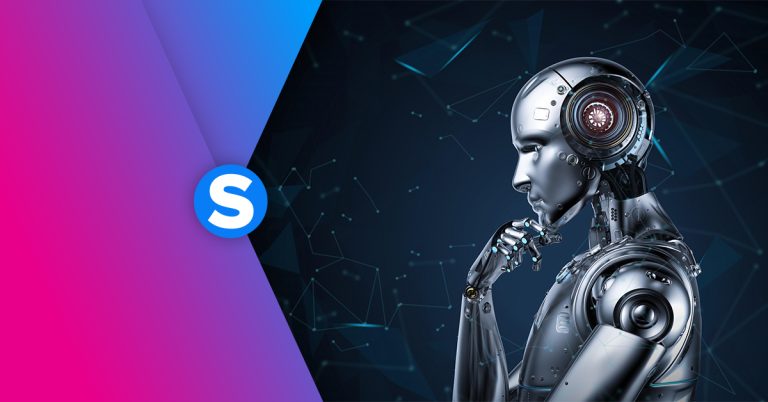

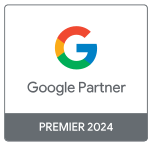

6 risposte
Per il momento mi trovo molto bene con Pablo, soprattutto su Twitter fa il suo effetto 🙂
Infatti, soluzione ottima. Anche io mi trovo bene.
Perché non hai citato canva? Grazie
Citato più volte nel primo paragrafo. Mi sembra.
Ciao Riccardo! Grazie per questo articolo. Suggerimenti ottimi!
Ti segnalo un sito che utilizzo spesso per la ricerca di immagini free, che non non hai citato, ma che offre fotografie molto belle: Pexels.
https://www.pexels.com
grazie per info!
era per il mio sito infatti un problema di lentezza di caricamento!lentissimo
per le immagini pesanti abbiamo aggiunto plugin per renderle meno pesanti si apre in meno di 2,5 secondi il sito ora testato con ping dom tool
prima ci volevano 9 secondi!